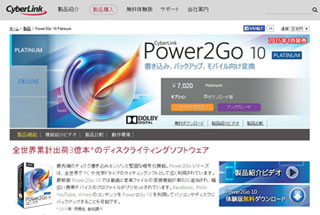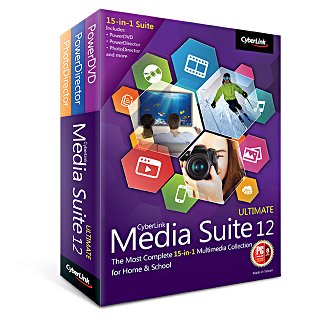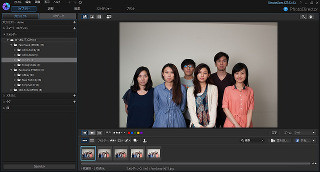サイバーリンクのPower2Goは、多機能なライティングソフトとして、定評のあるものだ。そのPower2Goが、バージョン10にバージョンアップした。本稿では、基本機能や新機能を紹介したい。
製品は、ダウンロード版とパッケージ版がある。ダウンロード版は、Power2Go 10 Platinumが6,500円(税抜)、Power2Go 10 Deluxeが5,700円(税抜)となっている。パッケージ版はPower2Go 10 Platinumのみで、6,500円(税抜)となる。また、乗り換え版やアップグレード版も用意されている。システム要求については、特に厳しいものはない。Blu-rayなどの作成には、それに見合うHDDの空き容量が必要となる。あとは、対応する光学ドライブが必須となる。
ライティング機能を試す
まずはもっとも基本となるライティング機能である。Power2Goをインストールすると、デスクトップにガジェットが配置される。もっとも簡単な作成方法は、書き込みをしたいファイルやフォルダをドラッグ&ドロップするだけだ。
また、メイン画面から各メニューを選ぶことでも可能である。データディスクの作成では、右上のペインから下のペインへ、ファイルやフォルダをドラッグ&ドロップするだけでよい(図3)。
ここでは、暗号化を行ってみよう。中央のメニューバーにある鍵のついたボタンをクリックする。まずは、パスワードの設定である。
暗号化には、128ビットと256ビットの2種類ある。より安全性を求めるならば、256ビットを選ぶ。先ほどの図3の下のペインが、2段に分かれる(図5)。
上段の赤い部分には、暗号化を行うファイルやフォルダをドラッグ&ドロップする。実際に行ったのが、図6である。
[次へ]、もしくは[書き込み]メニューから[ディスクの書き込み]を選ぶと書き込みの準備となる(図7)。
特に変更するものはないだろう。あとは[書き込み]で光学メディアへの書き込みを行う(図8)。
図9で書き込み完了である。
作成した光学メディアの内容を表示すると、図10のようになる。
ファイル名に「.ENC」が追加され、暗号化が行われる。もちろん、そのままでは使えない。光学メディアのアイコンのクリック、トップフォルダにあるSecureBrowserを起動すると、まずパスワードの入力が求められる(図11)。
復号され、表示や展開が可能となる。
最近、頻繁に情報流出などのニュースを見聞きする。住所録のようなデータも、流出すれば問題となる。そのようなデータを光学メディアに書き込む場合、暗号化処理を行うことで、不注意による情報流出も防ぐことができるだろう。